Microsoft Edge 是我在移动设备和桌面设备上的首选浏览器。 浏览器适用于所有平台,感觉比市场领导者更快 Google Chrome,并且它与以前在以前的浏览器上使用的所有 Chromium 扩展程序兼容。 然而 Edge 经验并非没有问题。 在新的 Windows 更新之后, Microsoft Edge 启动时自动打开。 另一个问题是,有时 Edge 浏览器在 Windows 上停止响应。
并且用户不能简单地切换到任何 Edge 替代方案,因为它们将浏览历史记录、扩展程序、书签和密码保存在 Edge 浏览器。 虽然可以从 Edge 浏览器到另一个,但过渡并不像人们想象的那么顺利。
相反,您可以按照本指南并修复 Microsoft Edge 不响应错误。 检查下面的分步说明并排除故障 Edge Windows 上的问题。
让我们从基本的故障排除步骤开始,以修复 Edge 问题。 您需要检查您的设备是否已连接到稳定的互联网连接。
在 Windows 10 上打开设置应用程序(使用 Windows + I 键盘快捷键)。 导航到网络和 Internet > 状态并确保它显示“您已连接到 Internet”。
如果状态确实如此,您还需要使用其他浏览器测试互联网连接,以确保问题仅集中在 Edge. 打开 Google Chrome 或者 Firefox 并尝试打开几个站点。
如果您无法使用其他浏览器连接到网络,则您知道您的互联网连接仍然存在问题,而不是 Edge. 另一方面,如果其他浏览器连接正常,则问题仅在于 Edge 浏览器,您可以继续我们的故障排除指南。
损坏的缓存可能会毁了您的一天。 清除缓存几乎总是安全的,因此没有理由不尝试。
如果您的浏览数据负担过重 Microsoft Edge,这可能会使浏览器变慢或完全停止响应。
什么时候 Microsoft Edge 在 Windows 10 中没有响应,您可以清除浏览器的浏览历史记录、缓存和 cookie。
第1步: 打开 Microsoft Edge 并点击上面的三点菜单。
第2步: 前往“设置”>“隐私、搜索和服务”。
第 3 步: 导航到清除浏览数据 > 选择要清除的内容。
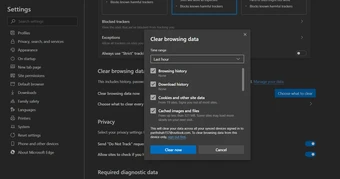
第四步: 选择 Cookies 和缓存并点击底部的清除数据。
然后重新启动 Microsoft Edge 浏览器并检查是否有问题 Edge 没有响应已修复。
有时 Edge 停止响应,因为随着时间的推移您关闭的选项卡从未真正关闭该过程。 这些 Edge 进程加起来并消耗大量 RAM。 该行为最终导致 Microsoft Edge 崩溃、冻结或根本无法打开。
请按照以下步骤操作 close Edge 完全在 Windows 10 上。
第1步: 按 Windows 键并打开开始菜单。
第2步: 输入任务管理器并按回车键打开程序。
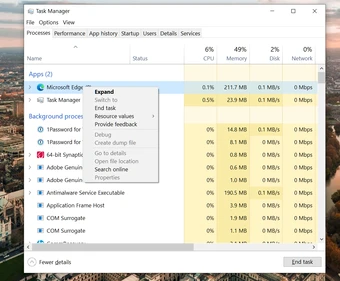
第 3 步: 右键单击顶层 Microsoft Edge 进程(旁边有数字的那个)并选择结束任务。
那会 close 都在跑 Edge 进程,释放 RAM 空间,并允许您重新启动 Edge. 您还应该查看在后台运行的其他进程。 关闭不相关的,这应该会在您的 Windows 10 设备上释放更多 RAM 空间。
正如你已经知道的, Microsoft Edge 内置于 Google 的 Chromium 引擎。 因此,它适用于所有 Google Chrome 扩展名。 使用扩展,可以为基本功能添加更多功能 Edge 界面和功能。
然而,有些可能没有得到积极维护,可能已经过时,或者与新的不兼容 Edge 建立。
如果你有几十个 Edge 安装了扩展程序后,很难确定是哪一个导致了问题。 因此,最简单的解决方案是禁用所有扩展程序,然后一次只启用您需要的扩展程序。
第1步: 点击屏幕上的三点菜单 Edge 主屏幕。
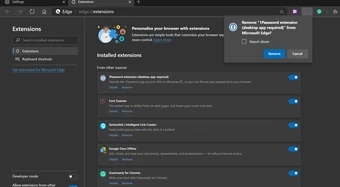
第2步: 转到“扩展”菜单并选择“删除”以删除扩展。
网站使用跟踪器来收集有关您浏览的信息。 网站可能会使用此信息来改进网站并向您展示个性化广告等内容。 一些跟踪器收集您的信息并将其发送到您未访问过的站点。 Microsoft 提供了一个默认的跟踪防护选项来阻止跟踪器、有害内容和广告。
默认情况下,它设置为平衡,但如果您已切换到严格预防,该设置可能会干扰您访问的某些网站。
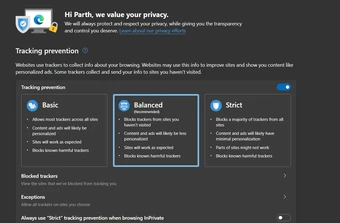
打开 Microsoft Edge 设置 > 隐私、搜索和服务 > 跟踪预防,然后切换到平衡方法。
它可以提供帮助,因为有时调整错误的设置最终会导致问题 Edge,尤其是当您启用 Edge beta 建造。
请按照以下步骤重置设备上的所有设置 Edge 浏览器。
第1步: 发射 Microsoft Edge 和启动设置。
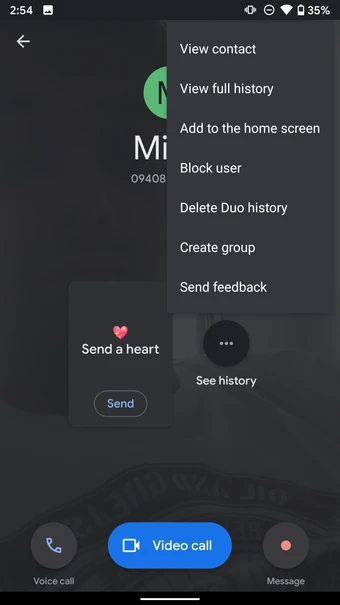
第2步: 导航到重置设置并确认您的决定。
请记住,这将禁用您的所有扩展程序、清除临时数据并清除所有 cookie。 但是,它不会影响书签、历史记录和保存的密码。
微软提供 Edge 通过 Windows Update 进行更新。 如果困扰您的问题广泛存在, 公司可能已经在研究解决方案.
完成该解决方案后,您将通过 Windows 更新获得它。
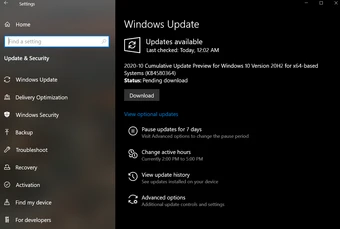
因此,只需转到“设置”>“更新和安全”,然后检查更新。
您可以轻松修复 Microsoft Edge 使用上述技巧在 Windows 10 上不响应错误。 我关了 Microsoft Edge 来自任务管理器应用程序,它为我解决了这个问题。 请在下面的评论部分告诉我们对您有用的技巧。
接下来:
Edge 收藏品是杀手锏 Microsoft Edge 浏览器。 阅读下面的帖子以了解有关该功能的更多信息。
版权声明:
本文来自互联网用户投稿,该文观点仅代表作者本人,不代表本站立场。本站仅提供信息存储空间服务,不拥有所有权,不承担相关法律责任。
如若内容造成侵权、违法违规、事实不符,请将相关资料发送至xkadmin@xkablog.com进行投诉反馈,一经查实,立即处理!
转载请注明出处,原文链接:https://www.xkablog.com/bcyy/28948.html
